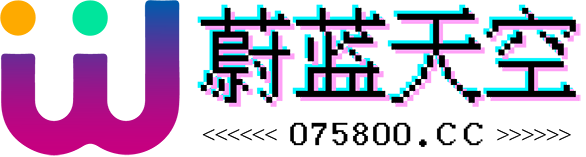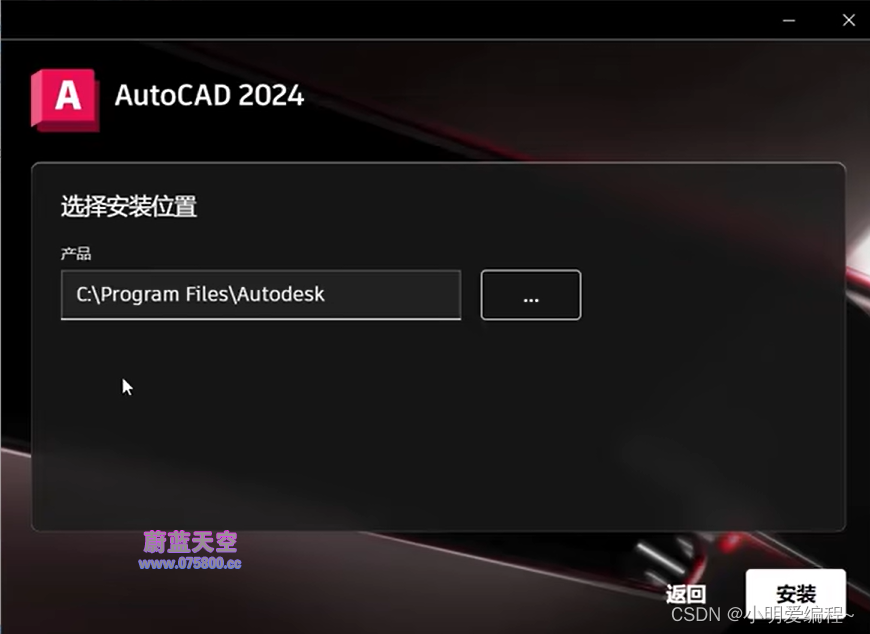找到
1
篇与
CAD破解
相关的结果
-
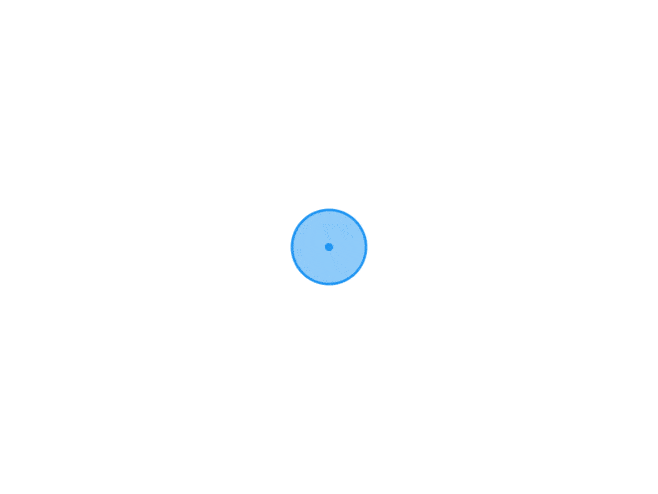 AutoCAD 2024简体中文版安装教程 1.下载这两个安装包 https://edutrial.autodesk.com/NetSWDLD/2024/ACD/C0D3A90A-5925-3283-B826-68A4EAF3698A/SFX/AutoCAD_2024_Simplified_Chinese_Win_64bit_dlm_001_002.sfx.exe https://edutrial.autodesk.com/NetSWDLD/2024/ACD/C0D3A90A-5925-3283-B826-68A4EAF3698A/SFX/AutoCAD_2024_Simplified_Chinese_Win_64bit_dlm_002_002.sfx.exe 注意要两个都下载,然后随机点击其中一个即可开始安装程序 在这个界面可以选择安装位置,C盘位置不多的话可以放到其他磁盘 m8l3rgst.png图片 安装完成后,出现这个界面,注意不选择重启计算机也是可以的 m8l3rqgl.png图片 安装完成后,不要点击“完成”,应该叉掉这个界面(此时配置文件还没装好) m8l3saut.png图片 再下载这个exe文件 破解替换补丁 同时在桌面找到我们之前安装好的快捷方式,右击,选择“打开文件所在的位置” m8l3sz1w.png图片 将我们刚刚下载的这个exe文件复制粘贴到文件夹中,选择替换原有的文件即可 最后我们运行AutoCAD就完成啦!
AutoCAD 2024简体中文版安装教程 1.下载这两个安装包 https://edutrial.autodesk.com/NetSWDLD/2024/ACD/C0D3A90A-5925-3283-B826-68A4EAF3698A/SFX/AutoCAD_2024_Simplified_Chinese_Win_64bit_dlm_001_002.sfx.exe https://edutrial.autodesk.com/NetSWDLD/2024/ACD/C0D3A90A-5925-3283-B826-68A4EAF3698A/SFX/AutoCAD_2024_Simplified_Chinese_Win_64bit_dlm_002_002.sfx.exe 注意要两个都下载,然后随机点击其中一个即可开始安装程序 在这个界面可以选择安装位置,C盘位置不多的话可以放到其他磁盘 m8l3rgst.png图片 安装完成后,出现这个界面,注意不选择重启计算机也是可以的 m8l3rqgl.png图片 安装完成后,不要点击“完成”,应该叉掉这个界面(此时配置文件还没装好) m8l3saut.png图片 再下载这个exe文件 破解替换补丁 同时在桌面找到我们之前安装好的快捷方式,右击,选择“打开文件所在的位置” m8l3sz1w.png图片 将我们刚刚下载的这个exe文件复制粘贴到文件夹中,选择替换原有的文件即可 最后我们运行AutoCAD就完成啦!